更新時間:2021-10-26 09:58:48 來源:動力節點 瀏覽1372次
a.重新安裝JDK到任意目錄,假設這個目錄是C:\java。
b.將裝好的JDK,JRE拷貝到任意一個其他目錄,如D:\bak,這樣做的目的主要是為了備份JDK。
(1)第一步,首先卸載或刪除JDK:
三種方式:
1)用控制面板卸載
2)安全類軟件(360等)自帶的軟件卸載工具的功能卸載
3)直接刪除jDK文件夾(我的默認的是:C:\Program Files (x86)\Java)
(2)第二步,刪除注冊表:
按Windows鍵+R 輸入"regedit"打開注冊表編輯器
找到HKEY_LOCAL_MACHINE/SOFTWARE/JavaSoft
將JavaSoft文件夾及其子目錄全部刪除。
(3)第三步,刪除環境變量(刪除兩個,編輯一個)
計算機→屬性→高級系統設置→高級→環境變量
1)找到系統變量→刪除 JAVA_HOME 變量 。
2)找到系統變量→刪除 CLASSPATH 變量
3)找到系統變量→尋找 Path 變量→編輯
刪除里面的 %JAVA_HOME%\bin; 和 %JAVA_HOME%\jre\bin;(只刪除這兩個,切記)
(4)第四步,
(重要)將C盤中Windows\System32和Windows\SysWOW64文件夾下的java.exe, javaw.exe 和 javaws.exe文件刪掉.
(安裝jdk時默認將這三個文件復制到這兩個目錄)
(5)最后一步:測試
打開命令提示符輸入 java 按回車
出現"java不是內部或外部命令,也不是可運行的程序
或批處理文件。"完全卸載JDK成功.如圖
計算機→屬性→高級系統設置→高級→環境變量
(1)系統變量→新建 JAVA_HOME 變量 。
變量值填寫,備份好的綠色版JDK的存放目錄,即jdk的安裝目錄
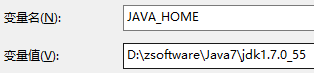
(2)系統變量→尋找 Path 變量→編輯
在變量值最后輸入%JAVA_HOME%\bin;%JAVA_HOME%\jre\bin;
(注意原來Path的變量值末尾有沒有;號,如果沒有,先輸入;號再輸入上面的代碼)

(3)系統變量→新建 CLASSPATH 變量
變量值填寫 .;%JAVA_HOME%\lib;%JAVA_HOME%\lib\tools.jar(注意最前面有一點)
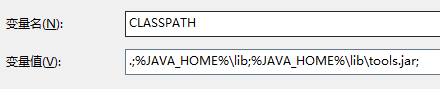
(4)到此系統變量配置完畢
(5)檢驗是否配置成功 按Windows鍵+R 輸入 cmd 打開命令提示符 輸入 java -version (java 和 -version 之間有空格)
若如圖所示 顯示版本信息 則說明安裝和配置成功。

這時,你就擁有了與注冊表無關的JDK了,可以隨意移動位置,移動以后只要修改 JAVA_HOME為移動以后的路徑就可以了。
 Java實驗班
Java實驗班
0基礎 0學費 15天面授
 Java就業班
Java就業班
有基礎 直達就業
 Java夜校直播班
Java夜校直播班
業余時間 高薪轉行
 Java在職加薪班
Java在職加薪班
工作1~3年,加薪神器
 Java架構師班
Java架構師班
工作3~5年,晉升架構
提交申請后,顧問老師會電話與您溝通安排學習

